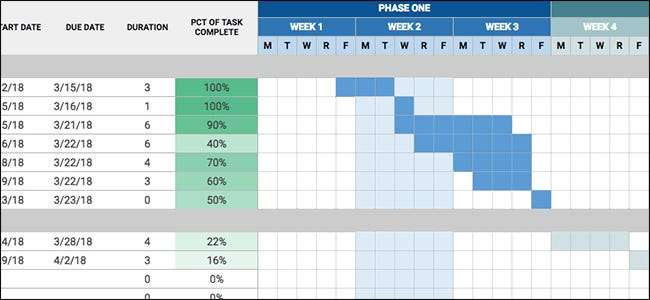
आप शायद Google पत्रक की मूल बातें से परिचित हैं, लेकिन Google की स्प्रैडशीट ऑफ़र में उन विशेषताओं का भार समेटे हुए हैं जो पहली नज़र में स्पष्ट नहीं हैं। यहां हमारे पसंदीदा में से कुछ हैं।
बेशक, आप शायद पहले से ही कुछ बुनियादी सूत्रों से परिचित हैं, जैसे एसयूएम और एवरेज। और इसकी संभावना है कि आप टूलबार को अच्छी तरह से जान पाएंगे, लेकिन यह बहुत आश्चर्यजनक है कि यह सब कितना गहरा है। मुझे स्प्रेडशीट बहुत पसंद है, लेकिन आज भी मैं Google शीट्स के भीतर नई तरकीबें खोज रहा हूं।
डेटा टेबल्स आयात करें
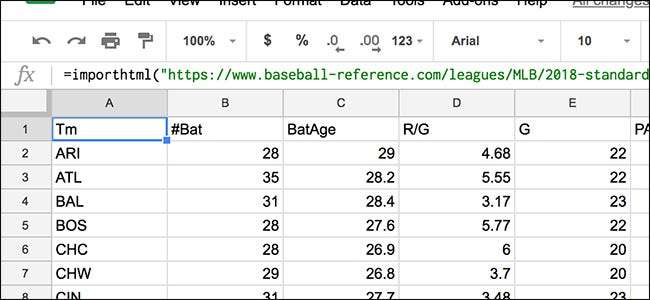
यह सुपर बोरिंग लगता है, लेकिन यह वास्तव में बहुत साफ है। यदि किसी वेबसाइट में एक तालिका या जानकारी की एक सूची है जिसे आप ट्रैक करना चाहते हैं, तो आप उस डेटा को अनिवार्य रूप से परिमार्जन करने और उसे स्प्रेडशीट में पेस्ट करने के लिए ImportHTML फ़ंक्शन का उपयोग कर सकते हैं। जब भी आप स्प्रैडशीट खोलते हैं तो डेटा स्वतः अपडेट हो जाता है (यदि मूल तालिका में परिवर्तन किए गए थे, तो निश्चित रूप से)। फ़ंक्शन इस तरह दिखेगा:
= ImportHTML ("URL", "टेबल", 0)URL वह वेब पेज है जहां डेटा स्थित है, "तालिका" है कि वेबपेज पर डेटा कैसे दिखाया जाता है (यदि आप यह सूची है तो "सूची" का उपयोग भी कर सकते हैं), और "0" यह दर्शाता है कि आप किस तालिका को चाहते हैं। आयात करें यदि वेब पेज पर कई टेबल हैं (0 पहला है, 1 दूसरा है, और इसी तरह)।
इसका एक उदाहरण एक फंतासी लीग के लिए खेल आँकड़ों पर नज़र रखना होगा। आप जैसे साइट से विभिन्न आँकड़े आयात कर सकते हैं बेसबॉल संदर्भ एक स्प्रेडशीट में। बेशक, आप साइट को केवल बुकमार्क कर सकते हैं, लेकिन ImportHTML के साथ, आप चीजों को कस्टमाइज़ कर सकते हैं जैसे कि कौन से आँकड़े दिखाई देते हैं ("0" के बाद Col1, Col4 इत्यादि जोड़कर), साथ ही एक अलग टेबल पर अन्य तालिकाओं से डेटा प्राप्त करें। वेबपेज और यह सब एक ही स्प्रैडशीट में दिखाया गया है।
सम्बंधित: Google डॉक्स के लिए 10 टिप्स और ट्रिक्स
अन्य स्प्रेडशीट से संदर्भ डेटा
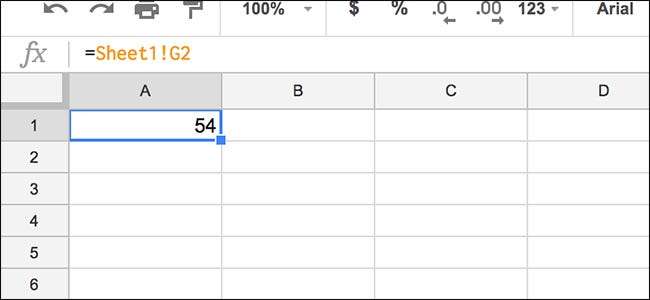
यदि आपके पास एक से अधिक स्प्रैडशीट (या एक स्प्रैडशीट के भीतर कई शीट) हैं, जो सभी एक-दूसरे से किसी न किसी तरह से संबंधित हैं, तो आप अक्सर अपने आप को उनके बीच आगे-पीछे जा सकते हैं। वहाँ एक तरीका है कि सब थोड़ा आसान बनाने के लिए है
आप अन्य शीट (या पूरी तरह से एक और स्प्रेडशीट) से कोशिकाओं को संदर्भित कर सकते हैं। उदाहरण के लिए, यह कहें कि किराने के सामान पर खर्च होने वाली हर चीज़ का रिकॉर्ड एक शीट में रखें और उस शीट में महीने के लिए कुल खर्च भी हो। और, मान लें कि आपके पास एक और पत्रक है जो आपको विभिन्न श्रेणियों में हर महीने खर्च करने का सारांश देता है। अपनी सारांश शीट में, आप उस किराने की शीट और विशिष्ट सेल को संदर्भित कर सकते हैं जिसमें कुल शामिल है। जब भी आप मूल शीट को अपडेट करते हैं, सारांश शीट में मूल्य स्वचालित रूप से अपडेट हो जाएगा।
फ़ंक्शन इस तरह दिखेगा:
= Sheet1! B5"शीट 1" उस शीट का नाम होगा, जिसे आप संदर्भ देना चाहते हैं और "बी 5" वह सेल है जिसे आप संदर्भित करना चाहते हैं। विस्मयादिबोधक बिंदु बीच में चला जाता है। यदि आप डेटा को पूरी तरह से अलग स्प्रेडशीट से संदर्भित करना चाहते हैं, तो आप IMPORTRANGE फ़ंक्शन का उपयोग करेंगे, जैसे:
= आयात ("URL", "sheet1! B5")URL अन्य स्प्रेडशीट की लिंक है। यह उस स्प्रैडशीट में सेल को उस सेल से लिंक करता है जिसे आप उपरोक्त सूत्र में दर्ज करते हैं। जब भी सेल एक अलग मूल्य के साथ अपडेट होता है, तो अन्य सेल इसके साथ अपडेट होता है। जैसा कि फ़ंक्शन के नाम से पता चलता है, आप B5: C10 जैसे कई कक्षों का संदर्भ भी दे सकते हैं।
सशर्त फॉर्मेटिंग
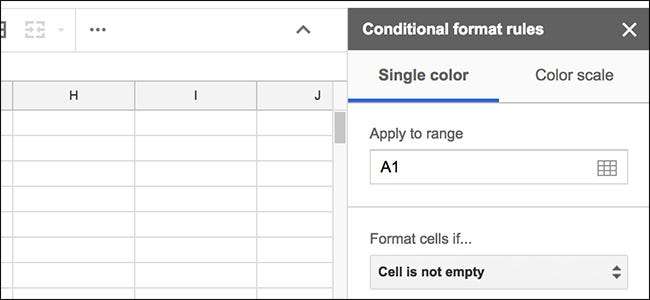
यह विशेषता उन कुछ अन्य लोगों की तुलना में अधिक अच्छी तरह से जानी जाती है जिनका मैंने उल्लेख किया है, लेकिन मुझे लगता है कि यह अभी भी उतना लोकप्रिय नहीं है जितना कि होना चाहिए।
सशर्त स्वरूपण आपको सेल में मौजूद डेटा के आधार पर सेल का स्वरूप बदलने की सुविधा देता है। आप टूलबार में "प्रारूप" पर क्लिक करके और फिर "सशर्त स्वरूपण" आदेश का चयन करके सुविधा तक पहुंच सकते हैं। दाईं ओर खुलने वाले फलक में, आप अपने पैरामीटर सेट कर सकते हैं। उदाहरण के लिए, यदि आप एक सेल (या सेल) को हरे रंग में बदलना चाहते हैं, तो उनकी संख्या शून्य से अधिक होगी।
आईएफ फ़ंक्शन भी है, जो तकनीकी रूप से सशर्त स्वरूपण सुविधा का हिस्सा नहीं है, लेकिन यह इसे एक तरह से अगले स्तर तक ले जा सकता है। जब भी सक्रिय सेल में मूल्य एक विशेष संख्या होती है, तो आप एक अलग सेल में एक निश्चित मान जोड़ सकते हैं।
= IF (बी 4> = 63, "35", "0")तो उस उदाहरण में, यदि सेल B4 का मान 63 या अधिक है, तो आप स्वचालित रूप से वर्तमान सेल का मान 35 कर सकते हैं। और यदि नहीं तो 0 दिखाएं। बेशक, यह एक उदाहरण है, जैसा कि आप इसके साथ बहुत कुछ कर सकते हैं।
सम्बंधित: सशर्त स्वरूपण का उपयोग करके Excel में रो को हाइलाइट कैसे करें
एक वेबसाइट पर स्प्रेडशीट एम्बेड करें
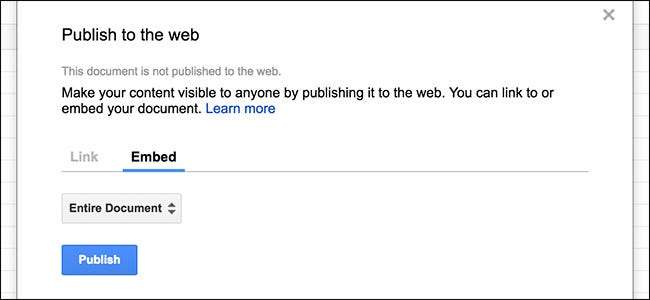
यदि आपने Google शीट्स में कोई शेड्यूल या सूची बनाई है जिसे आप दूसरों के साथ साझा करना चाहते हैं, तो आप उन्हें देखने के लिए ईमेल आमंत्रण भेजकर उनके साथ वास्तविक दस्तावेज़ साझा कर सकते हैं। हालाँकि, यदि आपको इसे अपने ब्लॉग या वेबसाइट पर अन्य जानकारी के साथ पूरक करने की आवश्यकता है, तो आप वास्तव में वेबपृष्ठों पर स्प्रेडशीट एम्बेड कर सकते हैं।
आपको बस वेब पर फ़ाइल> पब्लिश पर नेविगेट करना होगा। वहां से, "एंबेड" टैब पर क्लिक करें और फिर चुनें कि क्या संपूर्ण स्प्रेडशीट या सिर्फ एक विशिष्ट शीट प्रकाशित करना है। उसके बाद, बस अपने वेबपेज में iFrame कोड कॉपी और पेस्ट करें।
चारों ओर लिपियों के साथ खेलो
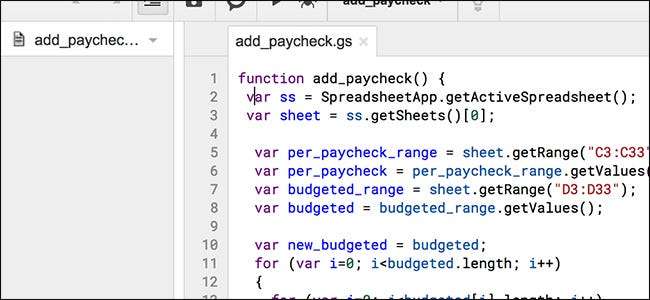
ऐसी कुछ भी चीज़ों के लिए जो Google पत्रक से बाहर नहीं हो सकती हैं, आम तौर पर एक Google Apps स्क्रिप्ट है जिसका उपयोग आप अपनी स्प्रैडशीट के साथ कर सकते हैं ताकि कुछ भी हो सके।
हमने पहले Google Apps लिपियों के बारे में बात की गई थी , और इस तरह की क्षमता से आप बहुत कुछ कर सकते हैं। आप टूल> ऐड-ऑन्स पर जाकर उपलब्ध ऐड-ऑन का पता लगाते हैं, या आप टूल मेनू में स्क्रिप्ट एडिटर का चयन करके अपनी स्क्रिप्ट लिख सकते हैं।
उदाहरण के लिए, मेरे पास एक कस्टम स्क्रिप्ट है जो मुझे मुट्ठी भर कोशिकाओं में मौजूदा मूल्यों के लिए विशिष्ट मूल्यों को तुरंत जोड़ने के लिए एक बटन दबाने की अनुमति देती है। आप Google शीट्स को बॉक्स से बाहर नहीं कर सकते, इसलिए यहां स्क्रिप्ट एडिटर होने से Google शीट को स्टेरॉयड की अच्छी खुराक मिलती है।







